![]()
Die Linux Distro Elementary OS schockte nach Veröffentlichung von Version 7 seine Anhänger erneut mit der Tatsache, dass ein Upgrade von OS 6.1 auf OS 7 nicht angeboten ist. Offizieller Upgrade-Pfad ist Neuinstallation. Doch es gibt den Debian-Weg, der ein Upgrade online möglich macht.
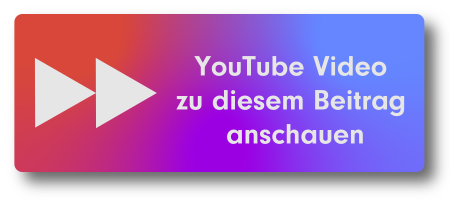
Vorwort
Einige von Euch hat mein gedämpftes Testergebnis zu Elementary OS 7 scheinbar mehr getroffen, als dies von mir beabsichtigt war. Daher seht diesen Beitrag als kleines Goodie von mir. Damit setze ich jetzt nicht wieder Elementary OS ein aber gebe denen von Euch eine Hilfestellung, die nicht so recht wissen, wie sie von OS 6.1 auf OS 7 kommen können.
Bevor wir gleich einsteigen, folgende ganz wichtige Hinweise.
Der von mir gezeigte Weg ist der klassische Debian Weg für ein Upgrade. Die Entwickler von Elementary OS selbst empfehlen als Upgrade die Neuinstallation. Ob Du nun deren Empfehlung folgst oder meiner, das ist Deine Entscheidung. Wichtig ist, dass mit meinem Weg Du den Standard verlässt und das Ganze auf eigenes Risiko machst. Ich zeige alle Schritte. Aber ich kann nicht alle möglichen Fehlersituationen, die bei Dir ggf. auftreten, im Vorfeld abfangen.
Auch möchte ich Dich zu nichts drängen. Elementary OS 6.1 basiert auf Ubuntu 20.04 LTS. Heißt durch die Ubuntu Strategie der Langzeitpflege erhältst Du bist 2025 Sicherheitspatches auch bei Elementary OS und bist zunächst mal gegenüber behobenen Sicherheitslücken gut aufgestellt. Die Elementary OS Entwickler werden aber demnächst Ihre Arbeit an Elementary OS 6 einstellen. Heißt hier wird auf Sparflamme runtergefahren und im besten Fall kommen noch Patches, die Sicherheitslücken adressieren. Eine Weiterentwicklung der Oberfläche wird nicht mehr stattfinden. Dafür sind die Ressourcen der Entwickler zu überschaubar und daher konzentriert man sich auf die aktuelle Version, was aktuell Elementary OS 7 ist. Du musst also das gleich gezeigte Upgrade nicht jetzt durchführen, sondern hat prinzipiell bis 2025 damit Zeit. Also kein Stress und kein Schnellschuss.
Abschließend gilt noch der dringende Appell: Kümmere Dich um eine vollständige Sicherung all Deiner Daten. Wenn Du das nicht gemacht hast, lass besser die Finger davon. Es könnte immer etwas schief gehen und der schlechteste Fall ist, dass Deine Daten futsch sind. Also bitte starte nicht mit den gleich folgenden Schritten, bevor Du ein vollständiges und aktuelle Backup Deiner Daten angefertigt hast.
Wichtig ist auch, dass Ihr alle Energiespareinstellung ausschaltet.
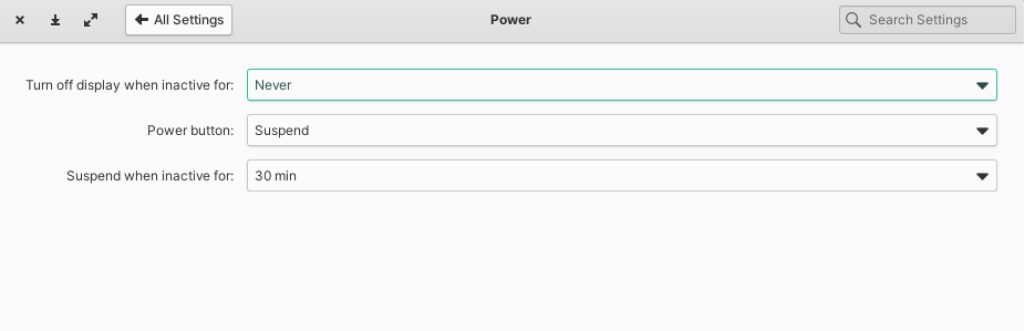
Mein Vorschlag ist, schau Dir das ganze Video zunächst einmal unverbindlich bei mir an. Rufe das Video einfach nochmal auf, wenn Du das Upgrade durchführst und öffnen diesen Artikel für die entsprechenden Stellen der Befehle.
Vorbereitung
Bevor wir anfangen, bringen wir das derzeitige System auf den neuesten Stand. Das könnt Ihr entweder über den App Store machen oder im Terminal:
sudo apt update && sudo apt upgrade -y && sudo apt dist-upgrade -y && sudo apt autoremove -y
Zur Sicherheit startet dann einmal das System durch mit:
sudo reboot
Upgrade auf Horus durchführen
Der Debian Weg besagt, dass wir die Paketquellen ändern. Das geht wie folgt:
Terminal öffnen und Root werden:
sudo -i
Im ersten Schritt ändern wir die Haupt-Paketquelle und ändern somit die Quelle Ubuntu 20.04 auf Ubuntu 22.04. Das geschieht durch die Überarbeitung des Versionssnamens. Wir erstezen Focal durch Jammy.
cd /etc/apt/
vi sources.list
Den Eintrag focal ändern zu jammy
:%s/focal/jammy/g
Elementary OS unterhält auch eigene Paketquellen. Auch hier müssen wir Anpassungen vornehmen.
cd /etc/apt/sources.list.d
sudo vi elementary.list
sudo vi patches.list
Kontrolle:
cd /etc/apt/
grep focal sources.list
grep jammy sources.list
Jetzt geht es mit dem Upgrade los. Jetzt wird es Ernst und ab jetzt gibt es kein zurück mehr.
sudo apt update && sudo apt upgrade -y && sudo apt dist-upgrade -y && sudo apt autoremove -y
Während des Upgrades kommen folgende Dialogfenster auf:
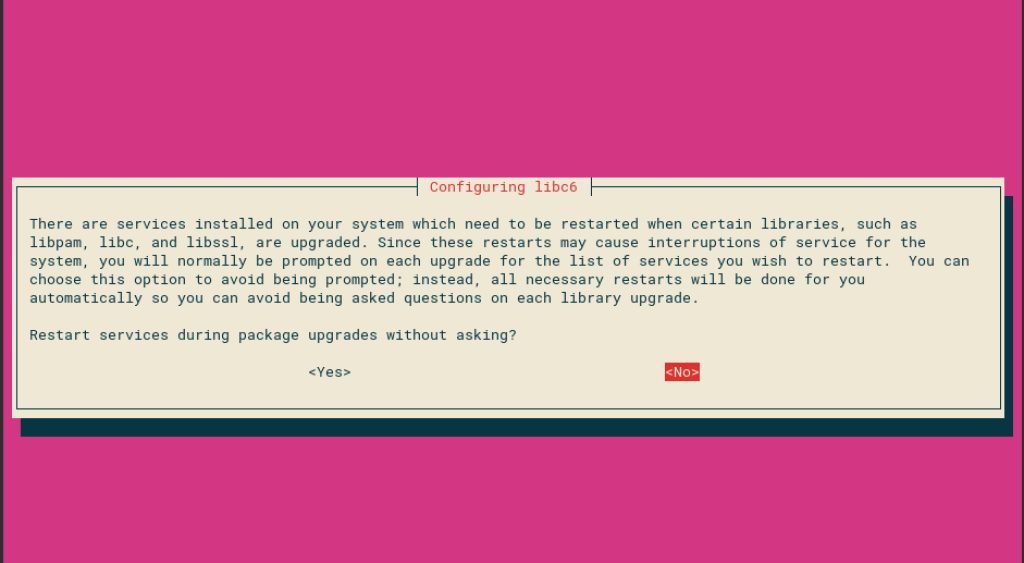
Diese hatte ich mit Yes bestätigt.
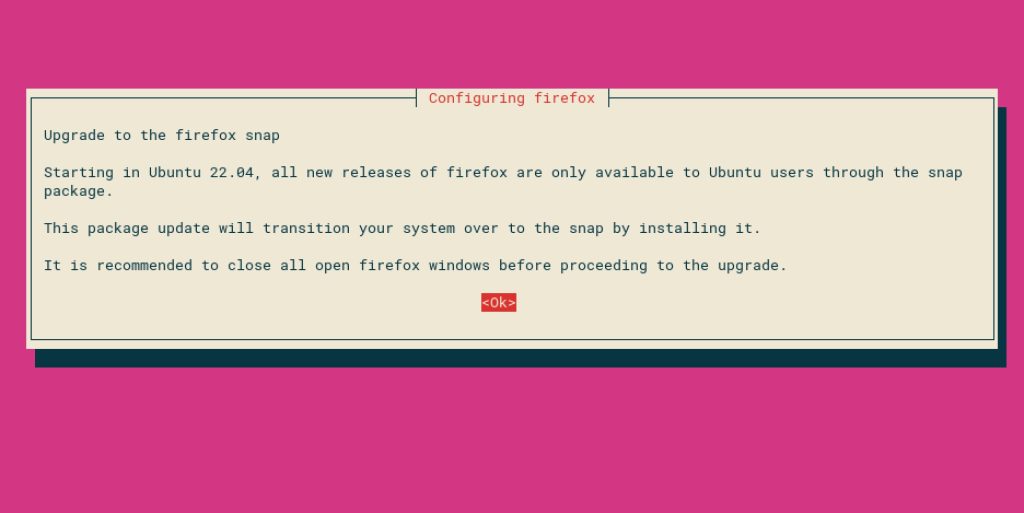
Hier habe ich Ok geklickt
Durch diese Methode wird eine Ubuntu Eigenart in das System transportiert. Ubuntu hat vor einigen Versionen angefangen Firefox nicht als Debian Paket, sondern als Snap Paket auszuliefern. Durch diesen Weg wird Snap ins System gebracht und Firefox von Deb zu Snap umgewandelt. Das kannst Du so lassen, wenn Du mit Snap einverstanden bist, andernfalls zeige ich Dir, wie wir alles wieder so einstellen, wie es zuvor war. Ich gehe jetzt auf folgende Schritte ein: Snap löschen. Firefox als Debian Paket installieren und Flatpak bzw. Flathub einbinden. Du kannst dem folgen, wenn Du willst. Du musst aber nicht unbedingt. Daher sind das optionale Schritte.
Ist alles gut gegangen, starten wir das System durch und danach geht es mit den Nacharbeiten weiter.
reboot
Nach dem Neustart beginnen die optionalen Nacharbeiten. Zuvor prüfen wir fix, welche Stände wir haben.
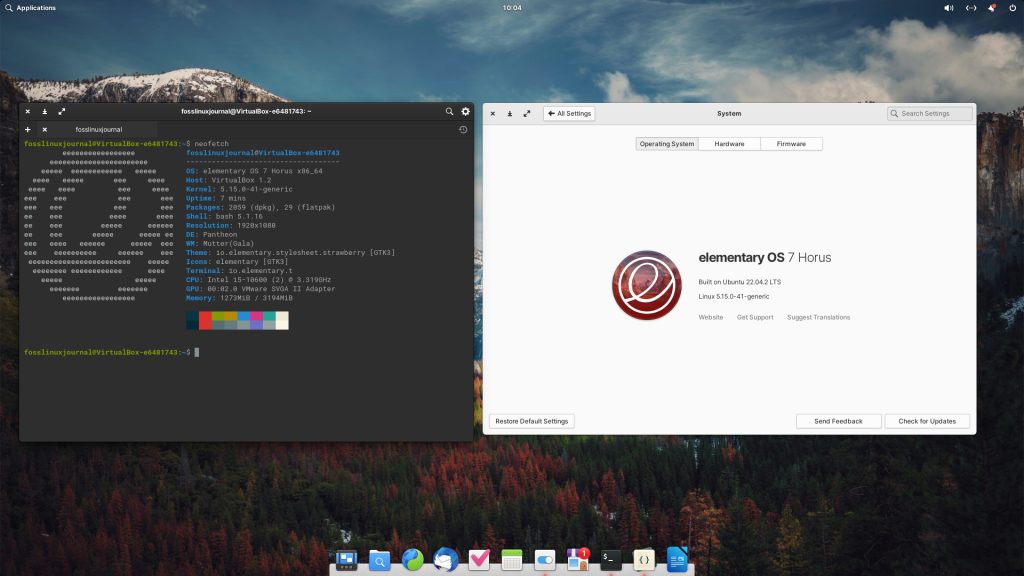
Pantheon Tweak Tool installieren (ggf optional)
PPA einbinden:
sudo add-apt-repository ppa:philip.scott/pantheon-tweaks
Pantheon Tweak Tool Installation
sudo apt update && sudo apt install pantheon-tweaks -y
System optimieren (Snap löschen)
Wir löschen Firefox Snap Paket
sudo snap remove firefox
Snap entfernen
sudo apt purge snapd ubuntu-core-launcher squashfs-tools
rm -rf ~/snap
sudo rm -rf /snap
sudo rm -rf /var/snap
sudo rm -rf /var/lib/snapd
Optional Snap auf “hold” setzen, sodass es nicht wieder zufällig installiert wird:
sudo apt-mark hold snapd
Flatpak / Flathub zufügen (ggf optional)
flatpak remote-add --if-not-exists flathub https://flathub.org/repo/flathub.flatpakrepo
Mozilla Security PPA für Thunderbird
sudo add-apt-repository ppa:ubuntu-mozilla-security/ppa
Mozilla PPA für Firefox ESR
sudo add-apt-repository ppa:mozillateam/ppa
Firefox installieren
Alles markieren:
echo ' Package: * Pin: release o=LP-PPA-mozillateam Pin-Priority: 1001 ' | sudo tee /etc/apt/preferences.d/mozilla-firefox
Alles markieren:
echo 'Unattended-Upgrade::Allowed-Origins:: "LP-PPA-mozillateam:${distro_codename}";' | sudo tee /etc/apt/apt.conf.d/51unattended-upgrades-firefox
Firefox installieren
sudo apt install firefox -y
Jetzt starten wir druch. Zünde ein Kerze an, falls das hilft und gibt dann im Terminal ein:
sudo reboot
Ist alles gut gegangen, wird Dich gleich das neue System begrüßen.
Wir schauen schnell, was wir jetzt haben:
Wir sind nun auf einem vollständigen Elementary OS 7 System.
Fazit
Wie schon seinerzeit bei meinem Beitrag zum Upgrade von OS 5 auf OS 6 festgehalten, es geht auch online. Die Empfehlung für Neuinstallation halte ich für unnachvollziehbar aber am Ende muss das jeder für sich ausmachen. Ich würde klar den Online-Weg beschreiten. Ist eleganter und bei Debian ist das der Standard das so zu tun. Warum man das bei Elementary OS anders sieht, weiß der Geier.
Ich tippe, dass es zu viele manuelle Schritte sind, um es auf den normalen Anwender loszulassen. Verstehe ich auch. Was ich nicht verstehe, ist die Tatsache, wieso die es in über 2 Jahren seit OS 6 nicht geschafft haben, hier einen Upgrade-Assistenten in Stellung zu bringen, wie es die Mitbewerber auch schafften.
Sollte bei Dir etwas schief gegangen sein und das System nicht mehr wie erwartet hochfahren, dann würde ich an Deiner Stelle kurz schauen wo es zwickt und mit moderatem Aufwand versuchen, das System flott zu kriegen. Ist es nach einer Stunde nicht repariert, würde ich vermutlich eine OS 7 Neuinstallation durchführen und die zuvor gesicherten Daten wieder einspielen. Das heißt dann auch alle Programme wieder laden und einrichten aber besser als kein System zu haben. Wenn Du nur einen Rechner zur Hand hast, dann solltest Du vielleicht zuvor das OS 7 ISO auf einen USB-Stick ziehen, damit Du im Problemfall Dich darum nicht kümmern musst.
Fakt ist, bei mir hat das Online-Upgrade in mehreren Instanzen klaglos funktioniert. Es hat immer geklappt und ich hoffe, dass es bei Dir auch so sein wird und Dir dieser Beitrag helfen konnte.
Falls dem so ist, freue ich mich über ein Kanal-Abo, ein Daumen hoch und aktivierter Glocke. So kannst Du am besten an neuen Videos von mir dranbleiben. Ich wünsche Dir viel Spaß mit Deinem Elementary OS 7 System.
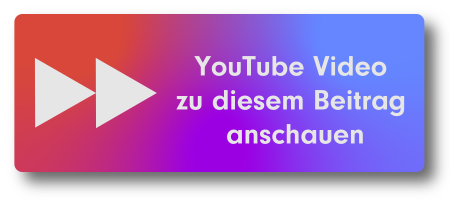

2 Comments